История посещений и загрузок браузера Opera. Как посмотреть журнал в опере
Как посмотреть историю в Опере?
В истории посещений хранятся все когда-либо посещенные в Опере интернет-страницы. Раздел «Downloads» содержит информацию обо всем скачанном контенте. С помощью этих инструментов вы можете найти любую потерянную страничку или открыть загруженный файл. В данной статье содержится информация о том, как посмотреть историю (History) в Опере.
Посещенные сайты
Посмотреть историю веб-ресурсов, на которые вы заходили в Опере, можно в разделе «History» («История»). Попасть на данную страницу можно с помощью панели управления:
- Запустите Opera.
- Щелкните по кнопке с изображением логотипа браузера, которая расположена в верхнем левом углу окна.
- В ниспадающем списке необходимо выбрать пункт «History». Вы также можете попасть в данное меню, зажав комбинацию горячих клавиш Control + H (в русской раскладке – «Р»).
Здесь расположен перечень, в котором вы сможете отыскать всю интересующую вас информацию. Если вы хотите посмотреть только часть отображаемой информации, соответствующую какому-то периоду времени – выберите его в меню в левой части экрана. Вы можете задать отображаемую историю за все время, за последний день или неделю, и так далее.
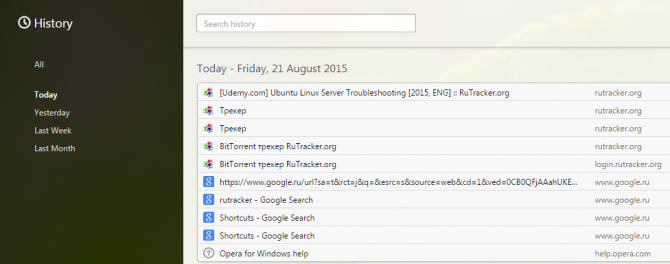
Над списком находится инструмент для поиска по разделу – просто введите названия вебсайта или его часть, и вы увидите все подходящие под запрос объекты.
Загрузки
В этом разделе пользователи смогут найти историю когда-либо скачанных на компьютер данных, а также получить доступ к любому из них (если вы его не удалили, не переименовали и не переместили в другую директорию).
Получить доступ к данному сервису можно через панель управления – выберите раздел «Downloads» («Загрузки»), — либо с одновременно нажав клавиши Ctrl + J («О» в русском языке ввода).
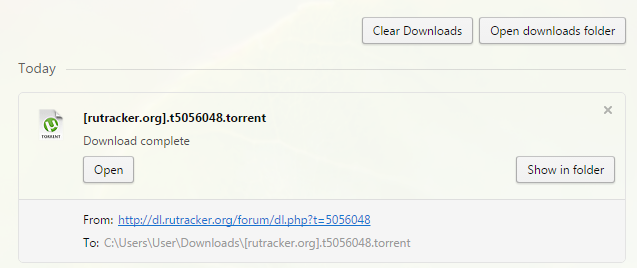
Возле каждого объекта можно посмотреть ресурс, с которого он был загружен и каталог на жестком диске, в который он сохранен. С помощью кнопки «Open» («Открыть») вы запустите файл, а кнопка «Open Folder» («Открыть в папке») позволит вам переместиться в директорию, в которой он размещен.

Статья была полезна? Поддержите проект - поделитесь в соцсетях:
moybrauzer.ru
как посмотреть историю в опере Видео

3 г. назад
Как посмотреть историю в Опере: смотрим историю браузера Опера В новом видео от "Школа Советов", В узнаете...
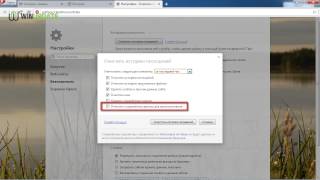
4 г. назад
Обучающий видео ролик по работе с историей в Opera от winupdate.ru. Наш сайт: http://winupdate.ru/ Наше видео: http://winupdate.ru/video/...

4 мес. назад
Смотрите как просмотреть историю посещенных сайтов и поисковых запросов в браузере, или посмотреть...

2 г. назад
Как посмотреть и очистить историю Смотрите также мой плейлист "компьютерная помощь"-много полезного и инте...

3 мес. назад
В этом видео я покажу как можно открыть, очистить историю просмотров и посещений сайтов в браузере Opera, а...

3 г. назад
Как очистить историю в Опере - удаляем историю браузера Опера - очередной видео совет от "Школа Советов",...
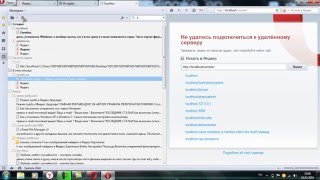
2 г. назад
Очищаем историю посещаемых сайтов в браузере Opera.
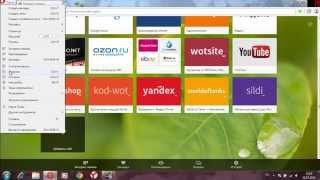
3 г. назад
здесь можно скачять оперуhttp://opera.yandex.ru/?from=wizard___one_|

9 мес. назад
Как удалить историю посещения сайтов в браузере Опера. Всем известно, что, посещая сайты в браузере Опера,...

2 г. назад
Можно настроить количество сохраняемых адресов посещенных сайтов, и установить размер кэша. http://technikawater.ru/a...

3 нед. назад
Узнайте как удалить историю в Опере из этого видео. Чтобы посмотреть и очистить историю, нужно войти в брауз...
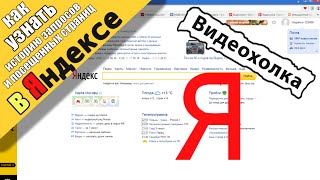
3 г. назад
Видеоурок о том, как узнать историю запросов в поисковике Яндекс и посещенные страницы. Подписывайся, лайка...

3 г. назад
Как удалить истории *по отдельности* с компьютера: https://www.youtube.com/watch?v=KAkqrAzVGsg.

4 г. назад
Как посмотреть историю посещений в Mozilla Firefox. Откройте «Главное меню» - «Журнал». Как посмотреть историю...

3 г. назад
Чтобы в Опера очистить историю нужно: 1. Откройте «Главное меню»; 2. Выберите пункт меню «Настройки»; 3. «Безо...

9 мес. назад
Смотрите как очистить историю посещенных сайтов, кеш и файлы куки, сохранённые логины и пароли браузеров...

7 г. назад
http://www.teachvideo.ru/ - тысячи обучающих роликов на нашем сайте бесплатно! Браузер Opera сохраняет историю посещаем...

4 г. назад
ЗАРАБОТОК НА АВТО-ПОСТИНГЕ ВИДЕО ОТ 6000 РУБЛЕЙ на страницу товара: http://bit.ly/1VpquG8 на форму оплаты: http://bit.ly/1Qxp48d.
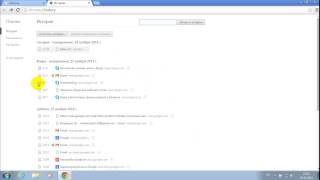
4 г. назад
Смотрим историю посещенных страниц в Google Chrome.

3 г. назад
Как восстановить историю в Chrome, и как посмотреть историю посещений браузера с помощью трех способов. Восста...

2 г. назад
Очень часто пользователей компьютера и интернета интересует, как посмотреть историю браузера или историю...
videobomba.net
Как посмотреть пароли в опере | ЧтоКак.ру

Многие пользователи браузера Опера активно используют функцию сохранения паролей. Это очень удобно и значительно экономит время. Но представим ситуацию. Вы постоянно заходите на сайт с помощью давно сохраненного в браузере пароля, но вот вам понадобилось зайти на тот же сайт с другого браузера, компьютера или телефона, а пароль никак не удается вспомнить. Если все попытки подобрать нужную комбинацию оказались неудачными, самое время заняться восстановлением пароля.
Инструкция
1
В целях безопасности, просто так посмотреть пароли в Опере нельзя. Вся информация хранится в зашифрованном виде. «Мастер паролей» поможет вам вспомнить только логин, пароль будет показан в виде звездочек. Чтобы восстановить пароли в Opera необходимо знать некоторые секреты этого браузера.
2
Для начала откройте браузер Opera и пройдите по ссылке http://operawiki.info/PowerButtons#retrievewand
3
Найдите кнопку "Wand + capture + report". С помощью мыши перетащите ее на верхнюю панель браузера.
4
Кликните правой кнопкой мыши на верхней панели Opera. Откроется контекстное меню. В меню необходимо выбрать пункт «Настройка», затем выбрать строку «Оформление».
5
В открытом окне «Оформление» ищем вкладку «Кнопки». В левом списке вы увидите пункт «Мои кнопки». Из этого окна, опять же с помощью мыши, перетаскиваем кнопку "Wand + capture + report" на верхнюю панель браузера.
6
Зайдите на сайт, к которому вам необходимо вспомнить пароль. Нажмите на новую кнопку "Wand + capture + report", что теперь есть на верхней панели браузера. На экране появится окно "Javascript", где будет указан сохраненных в Opera пароль. Для входа на сайт нажмите кнопку «ОК».
chtokak.ru
Как посмотреть историю посещения сайтов
Во всех современных браузерах присутствует функция просмотра посещенных пользователем страниц за определенный промежуток времени. Данную возможность удобно использовать при необходимости восстановить заинтересовавшую информацию, когда страница закрыта, а адрес сайта нигде не сохранен.

Посмотреть историю посещения сайтов можно, используя меню браузера или горячие клавиши, которые действуют во всех распространенных интернет обозревателях.
Быстрая навигация по статье
Горячие клавиши
Разработчики браузеров предусмотрели удобный механизм просмотра истории посещенных страниц. Для того чтобы посмотреть журнал открытых сайтов, нужно:
- Открыть браузер;
- Нажать клавиши Ctrl+H (работает в Google Chrome, Internet Explorer, Safari, Yandex-браузере) или Ctrl+Shift+H (работает в Opera, Mozilla FireFox).
Google Chrome
Используя меню браузера Chrome, можно легко открыть список посещенных страниц и выбрать период, за который необходимо узнать историю посещений. Делается это следующим образом:
- Открыть сервисное меню щелчком по кнопке в правом верхнем углу;
- Выбрать пункт «История»;
- Прокрутить страницу вниз и нажать кнопку «Раньше».
Internet Explorer
Журнал, предназначенный для фиксации истории посещений в Internet Explorer можно открыть с помощью кнопки в виде звездочки, находящейся на панели инструментов браузера. Для этого необходимо:
- Нажать на инструмент «Избранное» в левом верхнем углу;
- На открывшейся слева боковой панели выбрать пункт «Журнал»;
- Щелчком по нужному периоду («Сегодня», «На прошлой неделе», «2 недели назад» и т.д.) открыть список посещенных страниц.
Opera
Журнал посещений Opera находится в основном меню, для открытия которого нужно:
- Нажать кнопку «Opera» в левом верхнем углу браузера;
- Выбрать в открывшемся окне пункт «История»;
- Щелкнуть в древовидном меню по нужному периоду («Сегодня», «Вчера», «В этом месяце», «Ранее»).
Mozilla FireFox
Для просмотра истории посещения сайтов в FireFox нужно:
- Щелкнуть по оранжевой кнопке с надписью «Firefox» вверху слева;
- Выбрать «Журнал» -> «Показать весь журнал».
podskajem.com
Способы просмотра истории в браузере

Как известно, все ваши посещения различных ресурсов ваши браузеры рутинно фиксируют в своих объемных журналах. Это выгодно и для пользователей, и для администраторов, и для родителей – зашел и увидел, по каким ресурсам «ходил» прошлый пользователь ПК.
В этой статье мы рассмотрим, как можно просмотреть историю посещений в самых популярных браузерах.
Проверенный способ
В каждом браузере свой способ добраться к истории, но практически для всех браузеров актуально сочетание клавиш Ctrl+H.
Нажмите их вместе в окне браузера – и через секунду он отобразит вам окно с историей посещений.
CTRL+H - это самый простой способ посмотреть историю в любом браузере!А вот как пользоваться полученными данными – это зависит от конкретной программы, которой вы пользуетесь для серфинга в сети Интернет.
Рассмотрим подробнее, какие существуют браузеры, и как в них открыть историю. Практически наверняка вы найдете здесь именно тот браузер, который вам нужен.
Internet Explorer
Как известно, этот браузер – «прародитель» всех современных программ для веб-серфинга. Но, несмотря на его весьма далекий от совершенства интерфейс, многие все же активно используют IE для поиска информации в Интернете (хотя кто-то мечтает только о том, чтобы его удалить). Итак, как же в нем посмотреть историю?
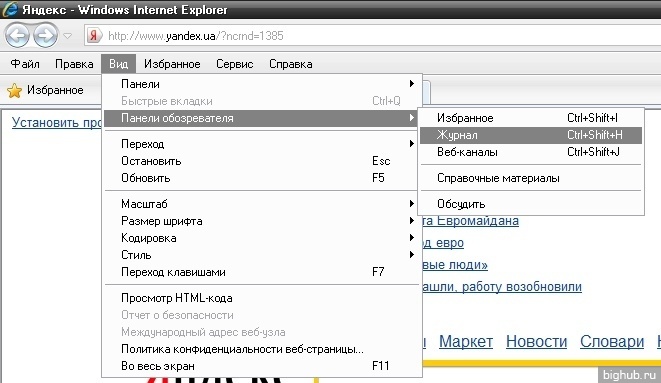
Пункт Вид – Панели обозревателя – Журнал. Откроется боковая панель с историей посещений Интернет Эксплорер.
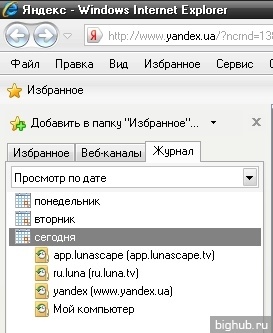
…по которой можно перемещаться, нажимая на нужные недели и дни недели, разворачивать нужные сайты и просматривать конкретные посещенные страницы…

…а так же сортировать по дате или названию ресурса.
Opera
Норвежский браузер, пожалуй, один из самых известных в мире, и отличается стабильностью работы и удобством интерфейса. Как же посмотреть историю в Опере?
В левом углу вверху нажимаем на Opera, в выпавшем меню на История.
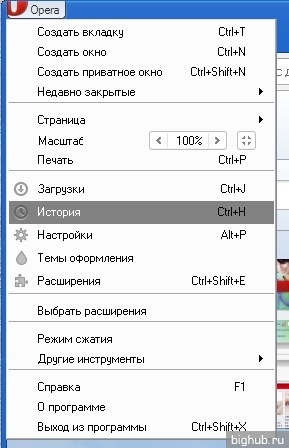
Здесь вы можете просмотреть, какие ресурсы посещались в последнее время. Поиск в истории поможет вам быстро найти нужные страницы по названию, а сортировка – определить, насколько широко по времени нужно найти результаты.
Opera AC
Впрочем, насколько бы не была совершенной разработка норвежских программистов, нашлись умельцы, собравшие свою сборку на основе Opera. Идея окупила себя, и сегодня много у кого можно видеть в качестве «дефолтного» браузера именно Opera AC. Как в новом интерфейсе добраться до истории?
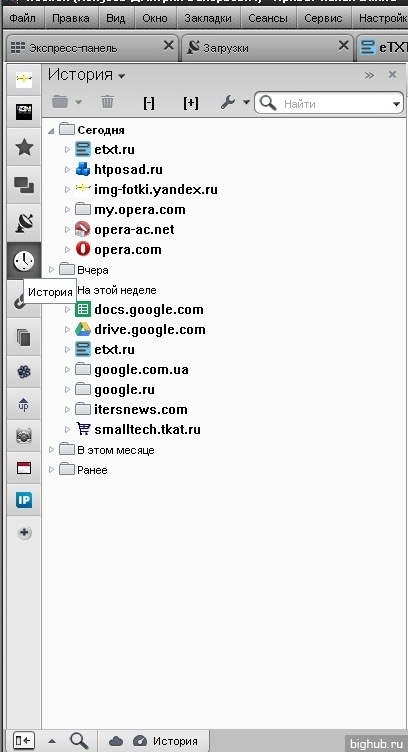
Первый, и самый ясный – нажать на импровизированные часы на левой боковой панели. Тогда откроется такое окно, в котором вы сможете с удобством просмотреть историю, используя легкую временную сортировку.
Еще можно нажать на такие же часики под кнопками управления окном – только тогда откроется немного иная история браузера, без привычной сортировки.

К тому же, можно перейти по пунктам Сервис – История и попасть в полноценное окно истории посещений (аналог боковой панели в развернутом варианте).
Mozilla Firefox
Так называемая «Огненная лиса» - один из самых достойных конкурентов для Opera. В нем достаточно легко добраться к тому месту, где хранится история посещений – достаточно лишь выполнить следующие действия.
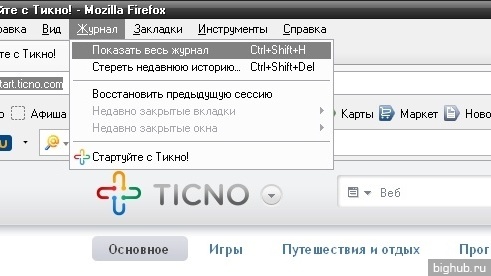
Журнал – Показать весь журнал. Откроется отдельное окно с историей посещений, загрузок и закладок.
Удобная навигация и понятный интерфейс не дадут запутаться даже самому неискушенному пользователю.
Google Chrome, Yandex.Браузер, Amigo и т.д.
Почему так много браузеров в одной строке? Потому что все они построены на движке Chromium, и поэтому не стоит расписывать о каждом браузере отдельно – функционал у них общий, лишь немного отличается расположение кнопок основного меню. Итак, чтобы узнать историю посещений в Хроме и в браузерах, построенных на движке Chromium, необходимо:
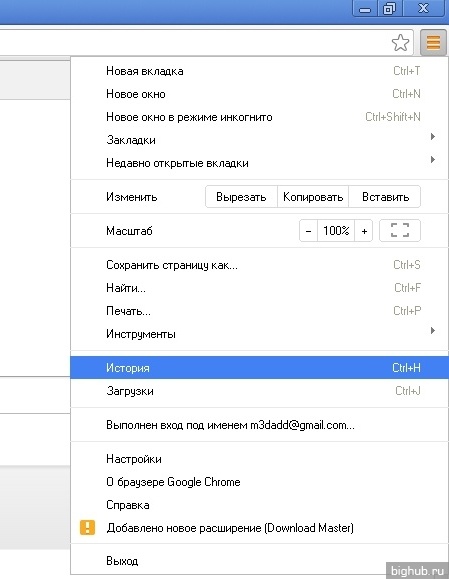
Нажать на кнопку с тремя горизонтальными полосками и выбрать пункт История (для прочих браузеров кнопка может располагаться так же, как в стандартном Google Chrome, так и возле кнопок управления окном в виде шестеренки (для Yandex.Браузер) или другого символа).
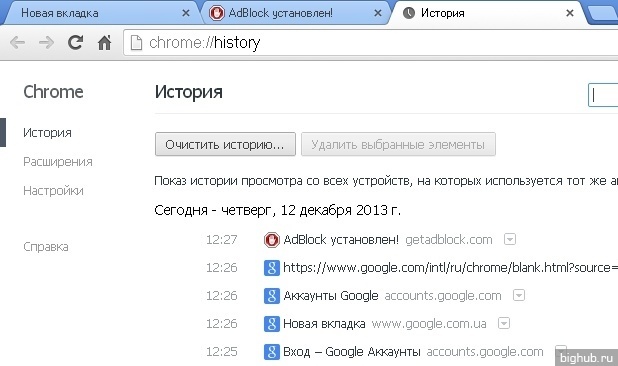
Откроется новое окно, в котором по дням (по порядку) будет расписан журнал посещений сайтов через Гугл Хром.
Safari
В основном этот браузер можно увидеть лишь в MacOS, но Apple создала его и на Windows-платформе. Это весьма оригинальный браузер, который отличается от прочих хотя бы своим плавным интерфейсом. Как же в нем просмотреть журнал?
Практически так же, как и в других браузерах – кнопка-«шестеренка» и пункт История.
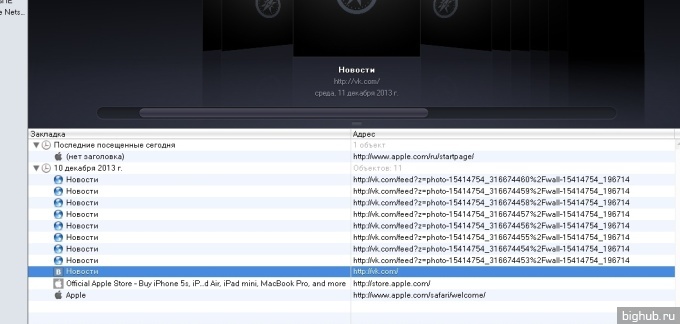
Это – Apple, поэтому в нем все плавно, красиво и визуализировано. Внизу – выбор числа и пунктов меню, вверху – анимированный список сайтов с более подробной информацией о ресурсе.
Kylo
Оригинальный браузер, ориентированный на сенсорные экраны. Его-то и обычным браузером не назовешь – это больше многофункциональный мультимедиа комбайн для просмотра видео и прослушивания музыки онлайн. Он еще достаточно «сырой», но активно развивается. Истории, как таковой, в нем нет, но все же список посещенных сайтов можно найти таким образом:
Нажимаем в адресной строке на треугольник.
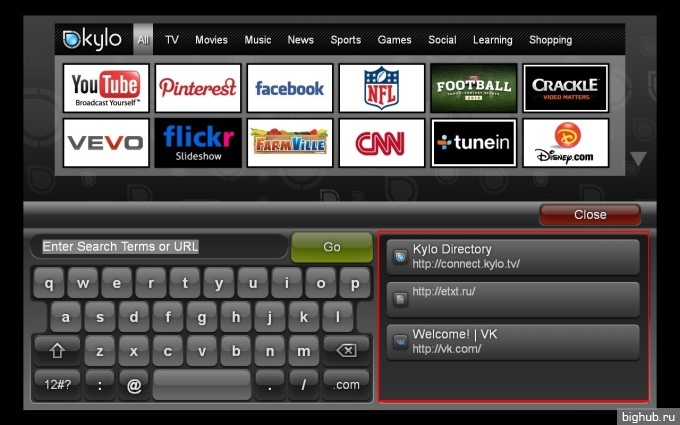
Попадаем в меню набора адреса, а в правом столбце – посещенные вами сайты.
Maxthon
Еще один браузер, прозванный «облачным». Почему его так назвали – вы наверняка разберетесь во время использования, а сейчас рассмотрим, как посмотреть историю в Maxthon.
Для этого в верхнем углу нажмите кнопку меню и выберите Журнал.
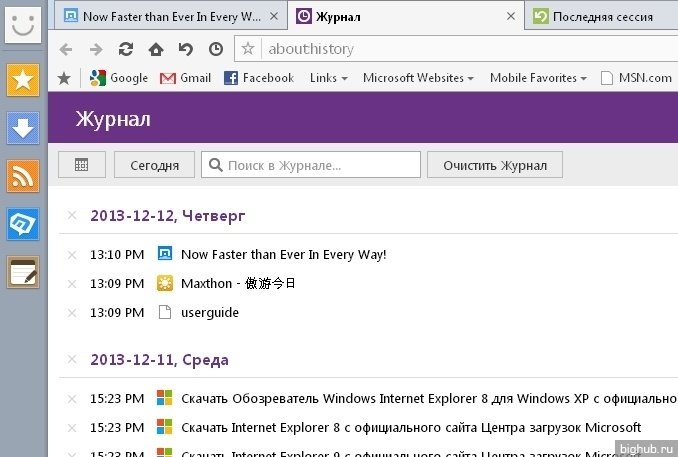
Откроется новая вкладка с журналом посещений ресурсов, в котором подробно размечены все сайты, которые вы посещали.
Теперь открывайте любимый браузер и просматривайте историю всех посещений ресурсов. Удачи Вам!
За обновлениями нашего сайта можно следить в Вконтакте, Facebook, Twitter, Одноклассники или Google+, а также предлагаем подписаться на них по email.
bighub.ru
Скруджи & НАZИМА - Real One (премьера клипа, 2018)
Скруджи и НАZИМА - Real OneСлушай и скачивай трек:Apple Music: black-star.ru/real_one_amiTunes: black-star.ru/real_one_itЯндекс.Музыка: black-star.ru/real_one_ymGoogle Play: black-star.ru/real_one_gpВконтакте и BOOM: vk.cc/82nSTQ
Music prod. Diamond Style x KenNYMusixПродюсер: Корнелия ПолякРежиссер-постановщик: Заур ЗасеевОператор-постановщик: Антон Зенкович Сценарий: Заур Засеев, Александр Егоров, Антон Шеенсон, Михаил Какубери 1st AD: Ганна МалышеваДиректор съемочной группы: Владимир ОлефиренкоHead of production: Виталий ОрелPost production supervisor: Иван ХудолийPost production: HoodyFX__________________________________
Организация концертов НАZИМА:Тел.: +7(965) 407-79-94 (Прохор)E-mail: [email protected]Концертный график: black-star.ru/concerts/Организация концертов Скруджи:Тел.: +7 (965) 407-78-19 (Никита)E-mail: [email protected]Концертный график: black-star.ru/concerts/scroodgee/
Скруджи в социальных сетях:Вконтакте: vk.com/scroodgee_officialИнстаграм: instagram.com/scroodgee_officialFacebook: facebook.com/scroodgee.officialOk.ru: ok.ru/scroodgee.officialНАZИМА в социальных сетях:Вконтакте: vk.com/nazima_13Инстаграм: instagram.com/13nazimaFacebook: black-star.ru/nazima_facebookOk.ru: black-star.ru/nazima_ok
-----------------------------------------------------------Все новости об артистах Black Starblack-star.ruВКонтакте: vk.com/blackstargroupInstagram: instagram.com/blackstarofficialTwitter: twitter.com/black_star_ruFacebook: facebook.com/Blackstarmsk-----------------------------------------------------------Фирменный магазин одежды Black Starblackstarshop.ru-----------------------------------------------------------Global Star Russia - интеграция брендов в проекты артистов / Product Placement / www.globalstarrussia.com / +7 903 181 49 39-----------------------------------------------------------Black Star Burger: blackstarburger.ru/-----------------------------------------------------------Барбершоп / Тату-салон 13 by Black Star: 13byblackstar.ru/-----------------------------------------------------------Black Star Radio: blackstar-radio.ru
esreporter.com
Как посмотреть историю в Опере
 Каждому пользователю браузера Opera хоть раз, но необходимо было посмотреть историю посещений. Причины на это могут быть разные: вы хотите зайти снова на сайт, который посещали несколько дней назад, посмотреть на каких сайтах сидели в ваше отсутствие друзья, коллеги и домочадцы. Поэтому в этой статье я вам расскажу, как просмотреть журнал посещений в браузере Opera.
Каждому пользователю браузера Opera хоть раз, но необходимо было посмотреть историю посещений. Причины на это могут быть разные: вы хотите зайти снова на сайт, который посещали несколько дней назад, посмотреть на каких сайтах сидели в ваше отсутствие друзья, коллеги и домочадцы. Поэтому в этой статье я вам расскажу, как просмотреть журнал посещений в браузере Opera.
Для того чтобы посмотреть историю посещений, откройте браузер Opera. В верхней левой части браузера будет располагаться иконка с логотипом Opera, которую необходимо открыть. Во всплывшем меню откройте пункт «История».
Перед вами откроется новое окно, где будут списком отображаться все сайты, которые были когда-либо открыты в этом браузере. Сайты будут отсортированы по временным промежуткам посещений (сегодня, вчера, на этой неделе, в этом месяце и т.д.). Здесь же осуществляется поиск по веб-страницам и удаление как некоторых посещенных сайтов, так и полная очистка журнала просмотров. Если вы пользуетесь браузером Opera и на мобильных платформах, таких, как iOs и Android, то вы точно так же можете просмотреть список сайтов, которые были открыты на телефоне или планшете.
Если вы пользуетесь браузером Opera и на мобильных платформах, таких, как iOs и Android, то вы точно так же можете просмотреть список сайтов, которые были открыты на телефоне или планшете.
Для этого в мобильной Опере откройте меню браузера и выберите «Инструменты», а затем пункт «История». Аналогично настольной версии браузера, мобильная Opera отобразит список посещенных сайтов, который можно отредактировать или полностью очистить. В отличие от настольной версии, мобильная Opera имеет некоторые ограничения: здесь хранится не вся история, а только несколько десятков последних открытых веб-страниц, а также здесь отсутствует сортировка по времени.
В отличие от настольной версии, мобильная Opera имеет некоторые ограничения: здесь хранится не вся история, а только несколько десятков последних открытых веб-страниц, а также здесь отсутствует сортировка по времени.
bezwindowsa.ru













